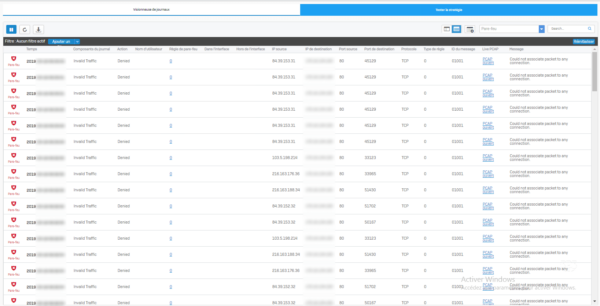Dans ce tutoriel, nous allons avoir comment installer un pare-feu Sophos XG sur une machine virtuelle avec Hyper-V.
Pour cet article, j’ai utilisé la version Sophos XG home qui est disponible gratuitement.
Prérequis
Télécharger l’ISO du firewall sur le site sophos et récupérer la clef de licence qui sera envoyé par email.
Créer une machine virtuelle avec les caractéristiques suivantes :
- VM de génération 1
- 2 CPU (max 4)
- 2Go de RAM (max 6)
- 1 disque d’au moins 100GO
- Deux interfaces réseaux :
- Lan : carte sur un commutateur privé
- Wan : carte sur le lan
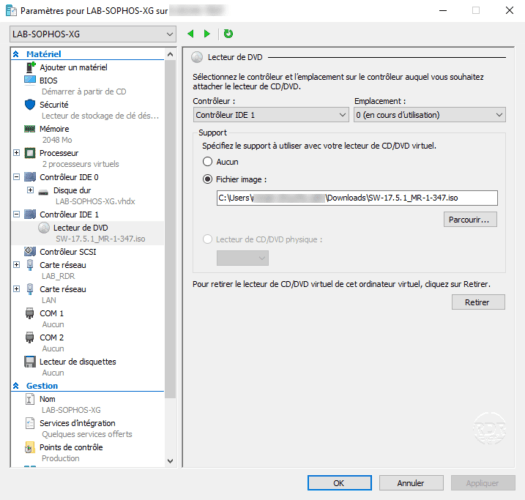
Installation de Sophos XG
1. Démarrer l’ordinateur virtuel et booter sur le lecteur CD.
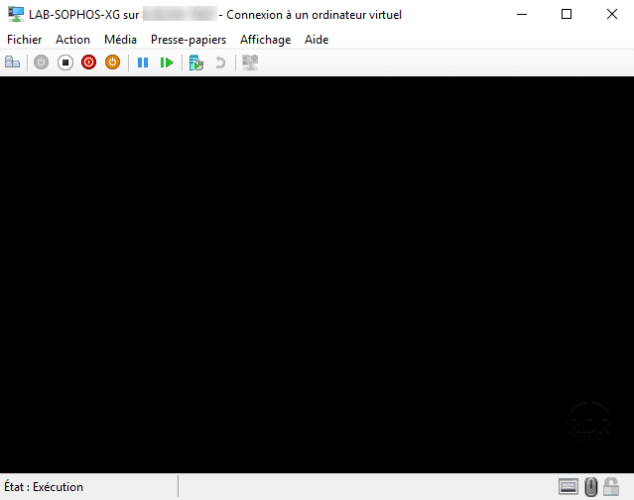
2. Confirmer l’installation et le formatage du disque en entrant Y puis valider en cliquant sur Entrée.
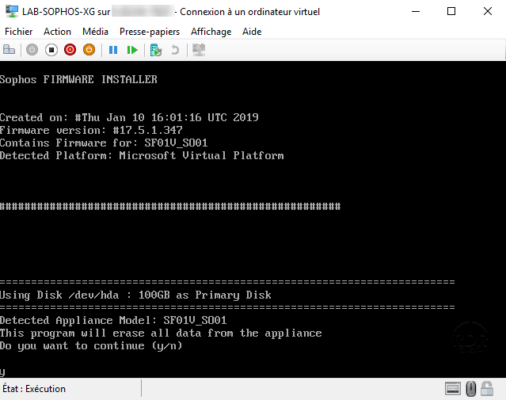
3. Patienter pendant l’installation…
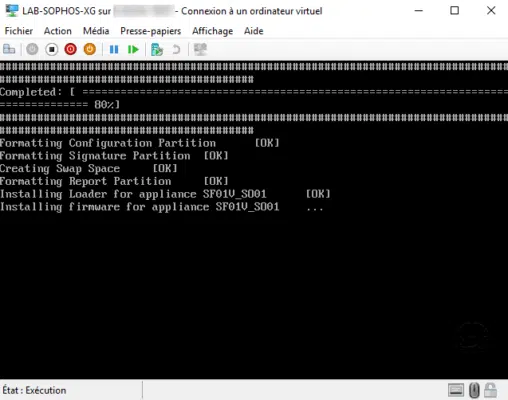
4. Une fois l’installation terminée, retirer l’ISO de l’ordinateur virtuel, confirmer le redémarrage en entrant Y et valider en cliquant sur Entrée.
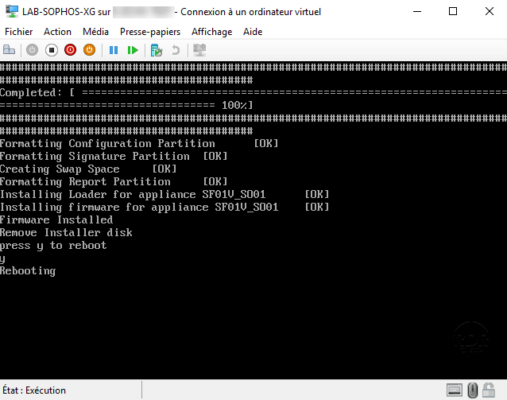
5. Patienter pendant le redémarrage…
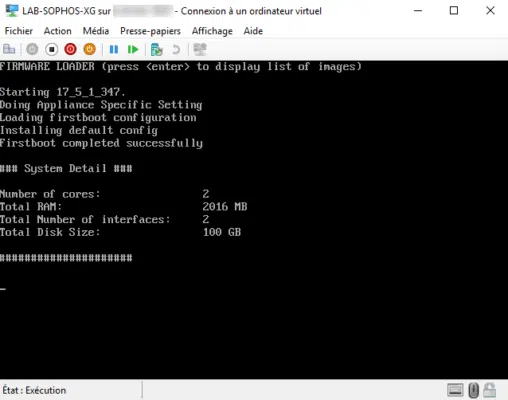
6. Le système est prêt quand le ligne Password s’affiche.
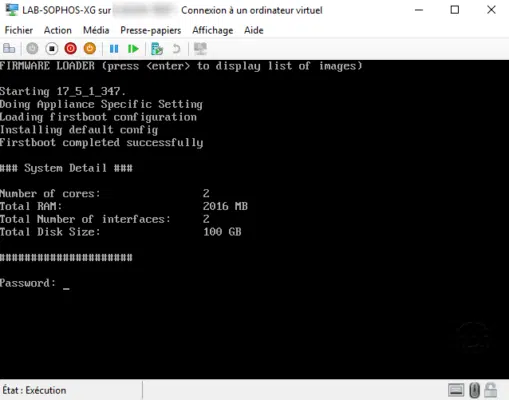
Maintenant que le firewall est installé, nous allons passer à la configuration post-installation.
Configuration post-installation
Afin de configurer le firewall, il faut configurer un ordinateur avec une adresse ip dans le segmenter par défaut de l’adresse du Sophos XG (exemple : 172.16.16.100/24).
1. Lancer un navigateur internet et entrer l’adresse du firewall https://172.16.16.16:4444 et passer l’alerte de certificat.
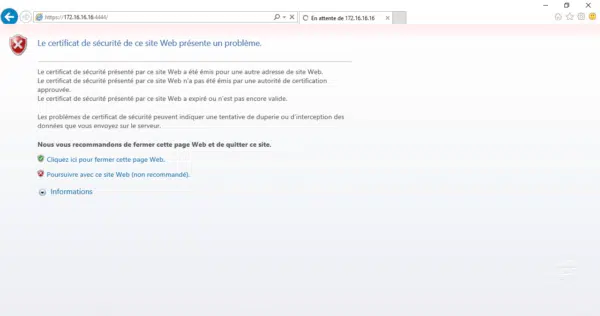
2. Cliquer sur Click to begin 1.
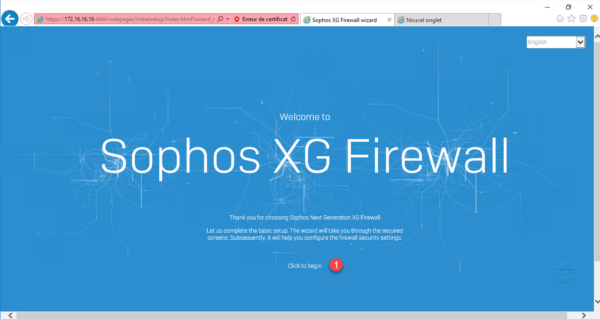
3. Configurer le mot de passe du compte admin 1, cocher la case pour accepter la licence 2 et cliquer sur Continue 3.
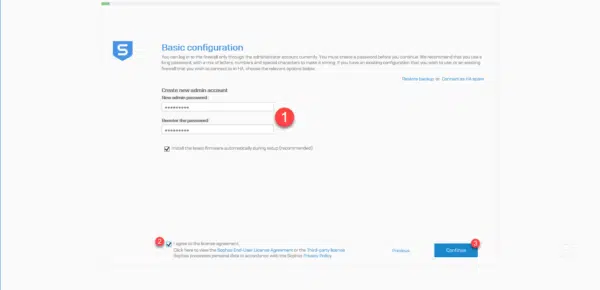
4. Pour configurer l’adresse IP de l’interface WAN (port2) cliquer sur Manual configuration 1.
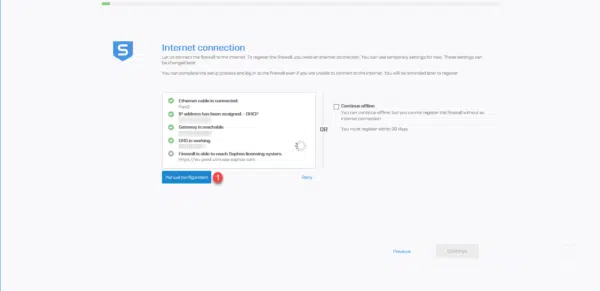
5. Entrer la configuration IP de l’interface WAN (port2) 1 et cliquer sur Apply 2.
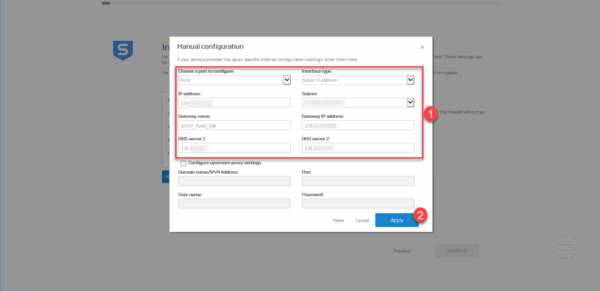
6. Cliquer sur OK 1 pour fermer le message d’information.
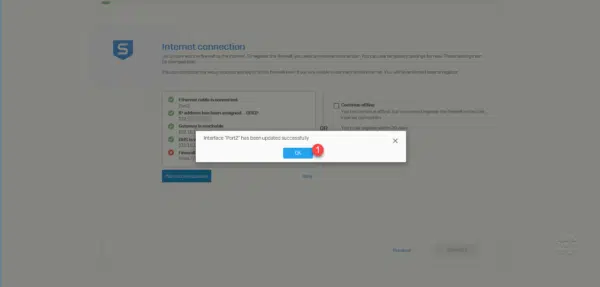
7. Le firewall est connecté à internet, cliquer sur Continue 1.
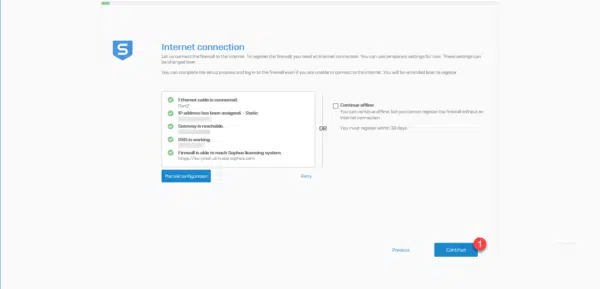
8. Entrer le nom du firewall 1, sélectionner le fuseau horaire 2, vérifier l’heure et la date 3 et cliquer sur Continue 4.
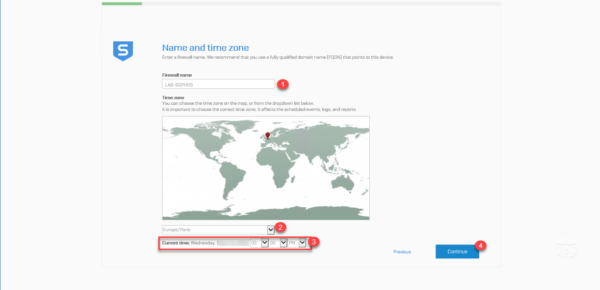
9. Entrer le numéro de série 1 reçu par email et cliquer sur Continue 2.
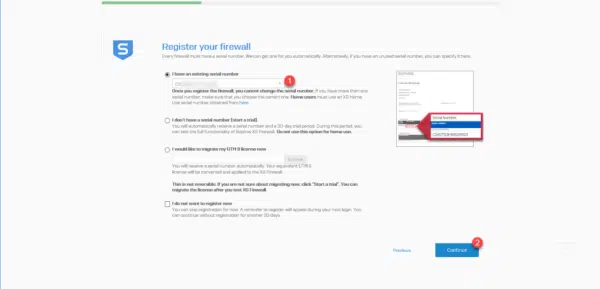
10. Un résumé de la licence s’affiche, cliquer sur Continue 1.
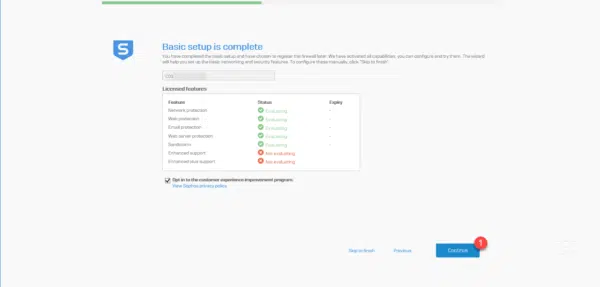
A cette étape, il est possible de finaliser la configuration du firewall en cliquant sur Skip to finish.
11. Configurer l’adresse IP du port LAN (port1) du firewall 1 et cliquer sur Continue 2.
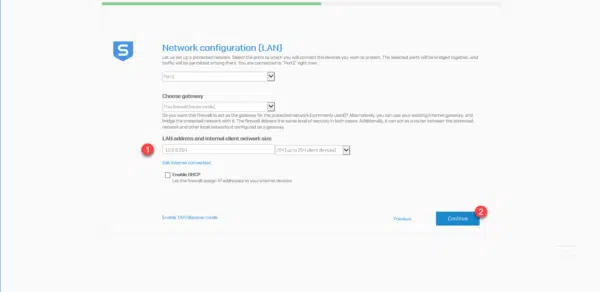
12. Activer les options de sécurité pour les règles par défaut 1 puis cliquer sur Continue 2.
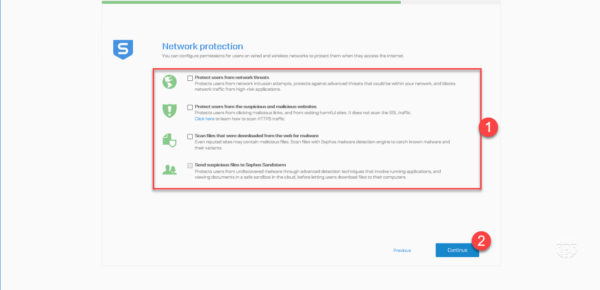
Personnellement, je n’active aucune protection au moment de la configuration.
13. Configurer les adresses emails (expéditeur/destinataire) 1 pour la réception des notifications puis cliquer sur Continue 2.
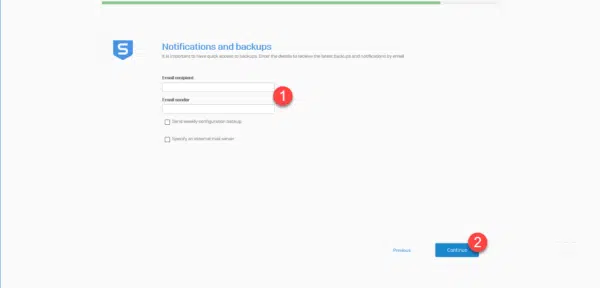
14. Un résumé de la configuration s’affiche, cliquer sur Finish 1 pour appliquer la configuration.
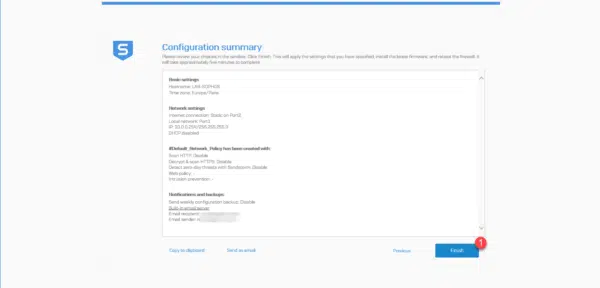
15. Patienter pendant que la configuration est appliqué et l’installation des mises à jour s’il y en a.
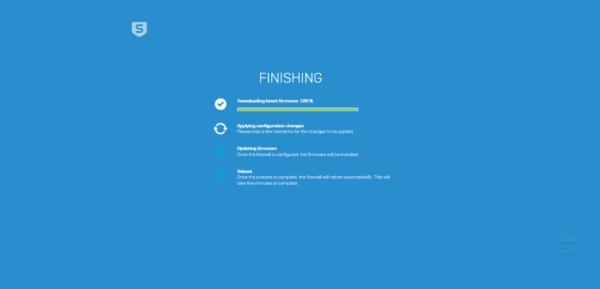
16. Le firewall configuré et à jour, aller sur l’interface web avec l’adresse IP configuré et se connecter avec le compte admin et le mot de passe défini lors de la configuration.
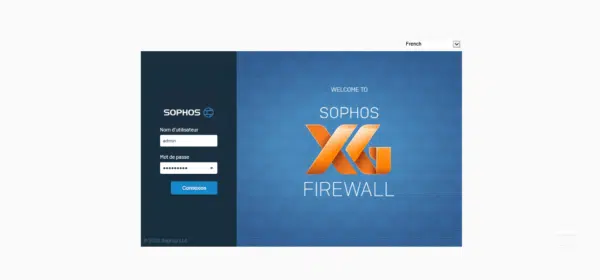
Enregistrement du firewall chez Sophos
Afin de pouvoir utiliser le firewall Sophos XG, celui-ci doit être enregistré et lié à un compte utilisateur chez Sophos.
1. Vérifier le numéro de serie est bien présent 1 et cliquer sur Continue 2.
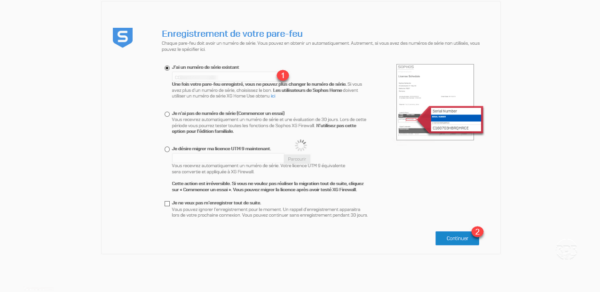
2. Cliquer sur Create Sophos ID 1 si vous n’avez pas de compte.
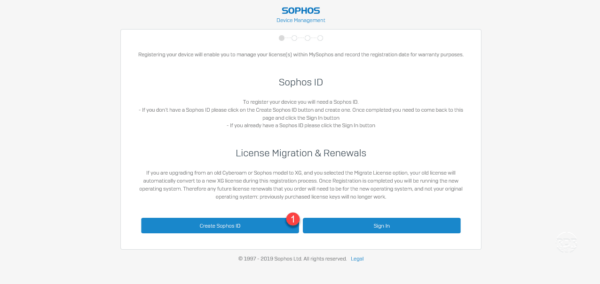
3. Entrer les informations demandées 1 et cliquer sur Register 2.
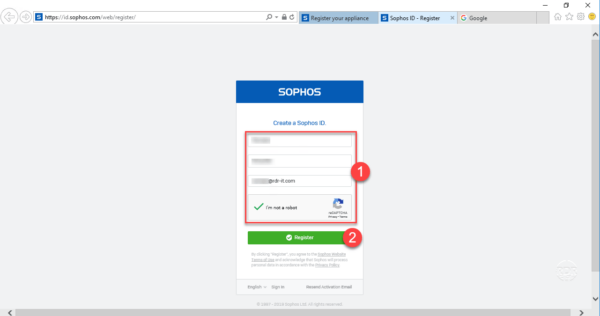
4. Un email de confirmation est envoyé, cliquer sur le lien d’activation présent dans le message.
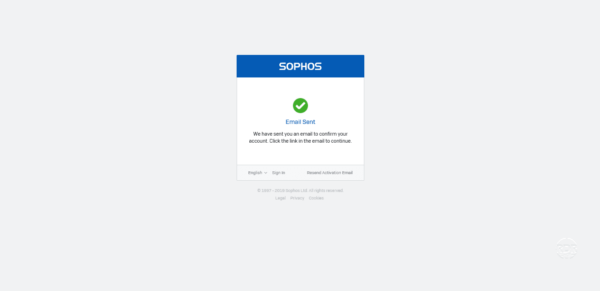
5. Retourner sur la page d’enregistrement du firewall et cliquer maintenant sur Sign In 1.
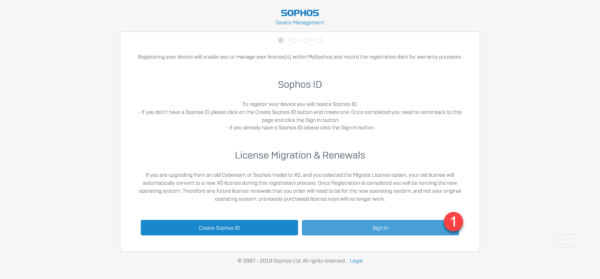
6. Se connecter avec le compte créé précédemment.
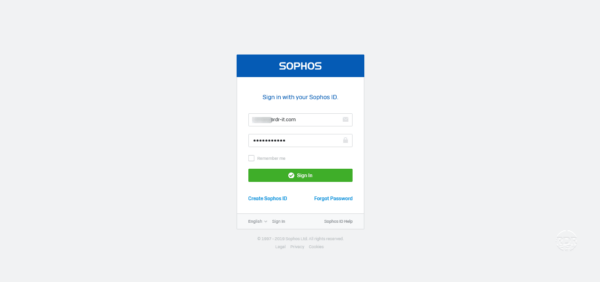
7. Cliquer sur Continue 1.
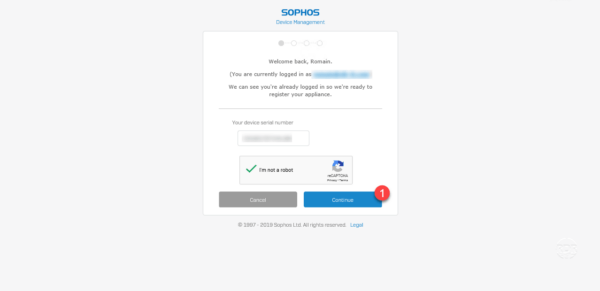
8. Entrer vos informations 1 et cliquer sur Continue 2.
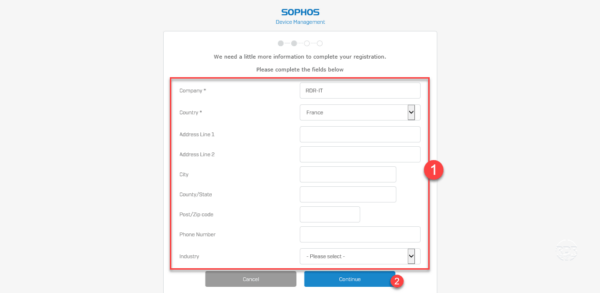
9. Patienter…
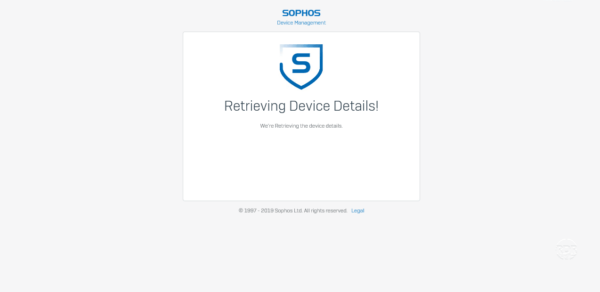
10. Cliquer sur Confirm Registration 1.
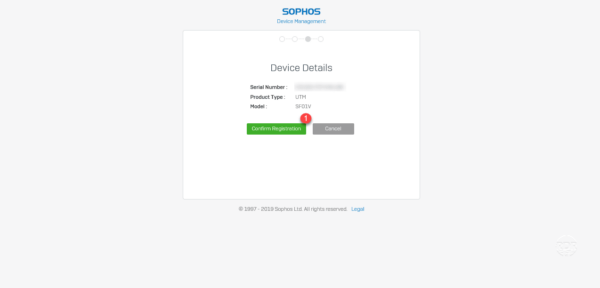
11. L’enregistrement est terminé, cliquer sur Initiate License Synchronization 1.
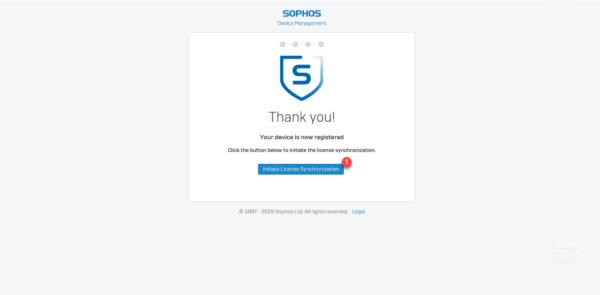
12. Durant la récupération de la licence, j’ai eu le message d’échec ci-dessous, Pour le passage, j’ai remis l’url du firewall et je me suis reconnecté à l’interface web et la licence a été installée correctement.
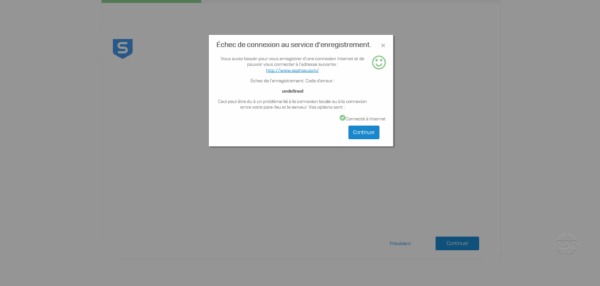
Tour d’horizon du firewall Sophos XG
Maintenant que le firewall est prêt, nous allons faire un tour d’horizon de l’interface d’administration.
Centre de contrôle
Egalement appelé Dashboard, c’est la page d’accueil du firewall, elle permet en un coup d’œil avec les informations importantes du firewall sur l’état de sécurité, statistique matériel et état des services.
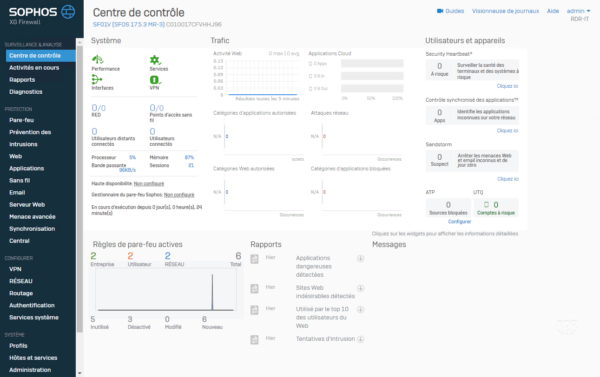
Rapports
Cette partie permet d’accéder aux différents rapports disponibles sur le firewall (statistiques par protocole / navigation web / applications …).
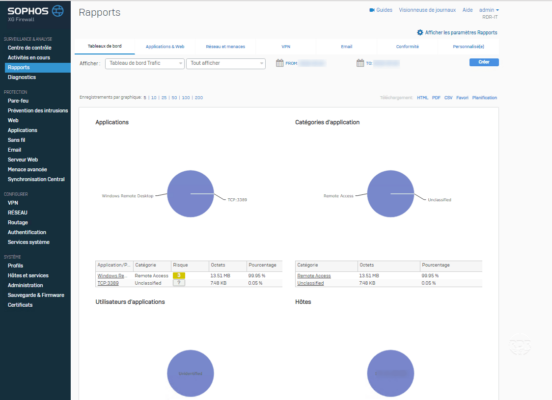
Pare-feu
Contient la liste des règles de contrôle des flux entrants/sortants.
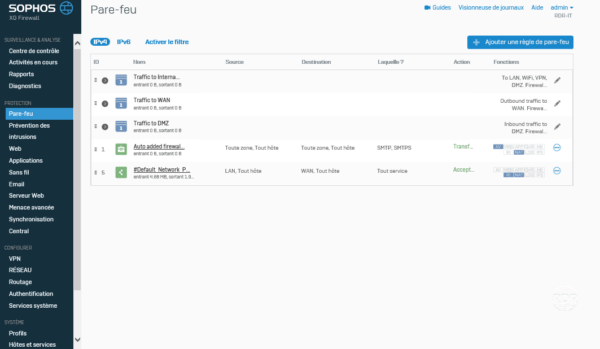
Web / Applications
Contient la listes des règles de filtrage de navigation web et d’applications. Les stratégies Web et applicatives sont attribuées à une ou plusieurs règles du pare-feu.
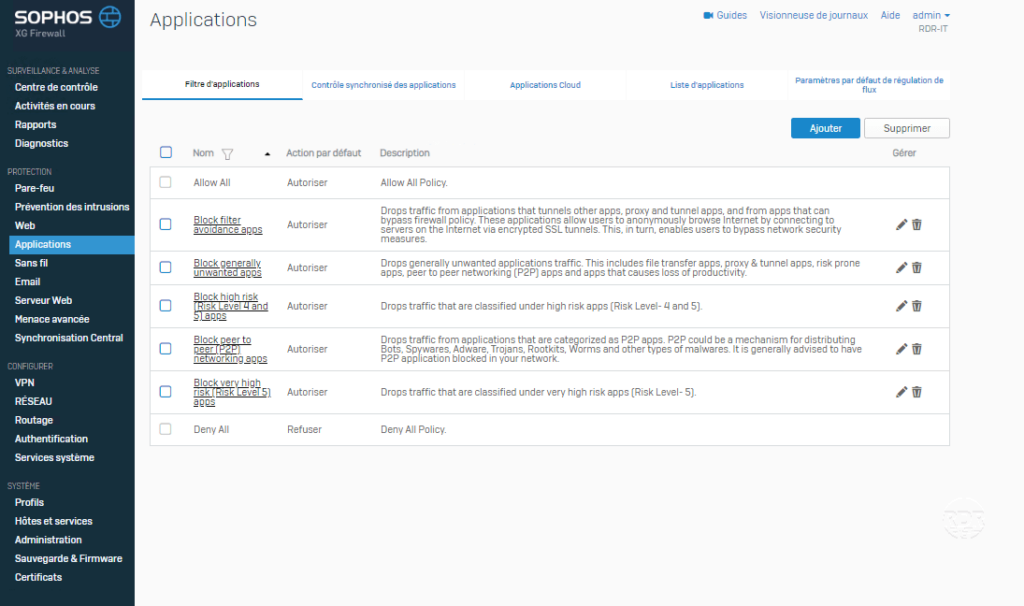
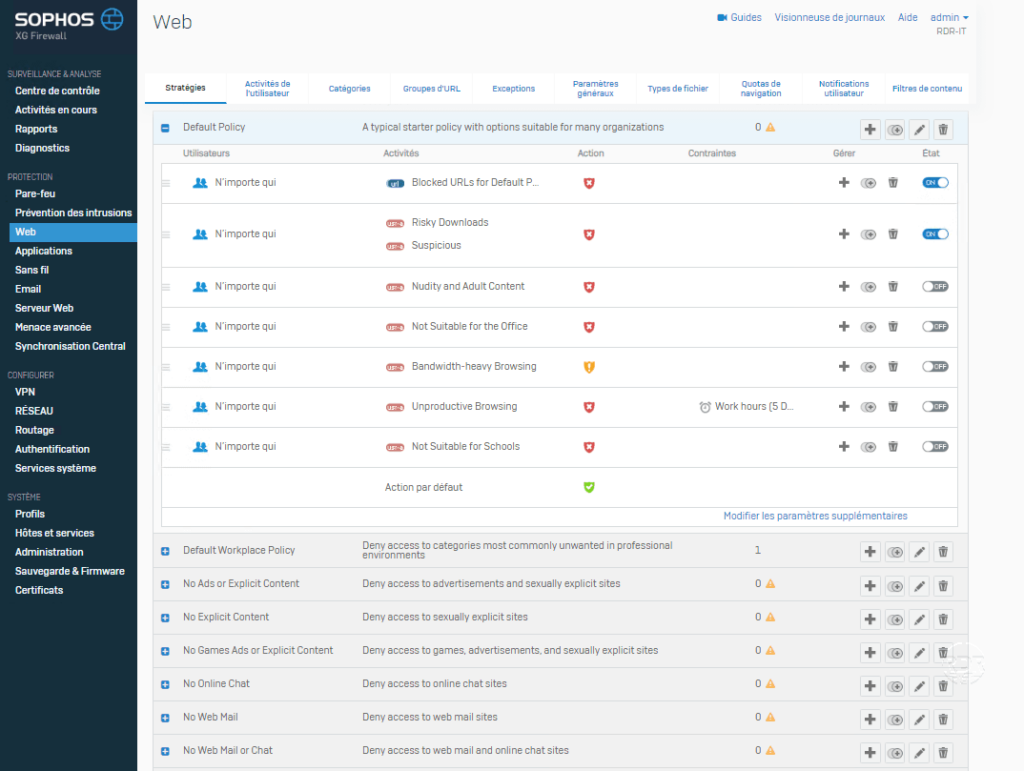
Cette partie contient l’ensemble de la configuration et de la stratégie de filtrage email.
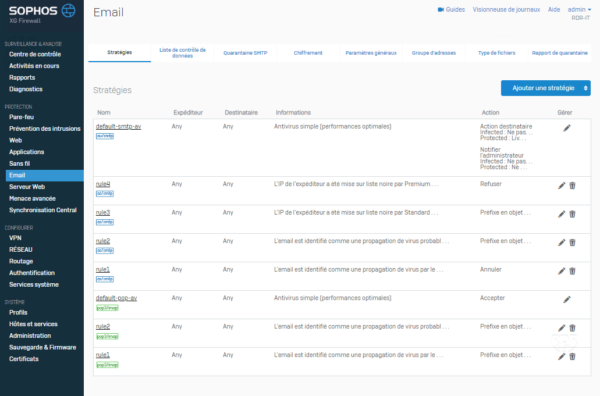
Serveur Web
Gestion de la configuration du reverse proxy (WAF).
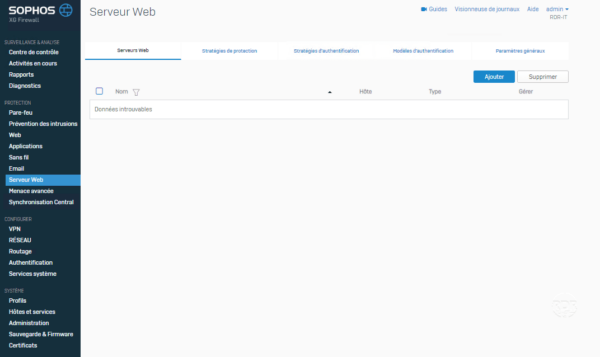
Réseau
Permet la configuration des différentes interfaces du pare-feu, configuration des zones DNS et redirecteur.
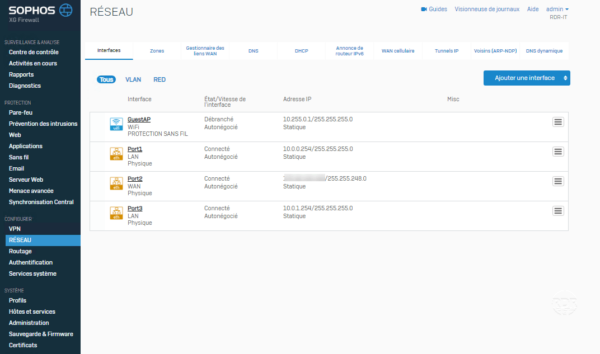
Hôtes et services
Configuration de l’ensemble des objets (Ordinateurs / Ports / …) qui peuvent être appelé dans les différentes stratégies du firewall.
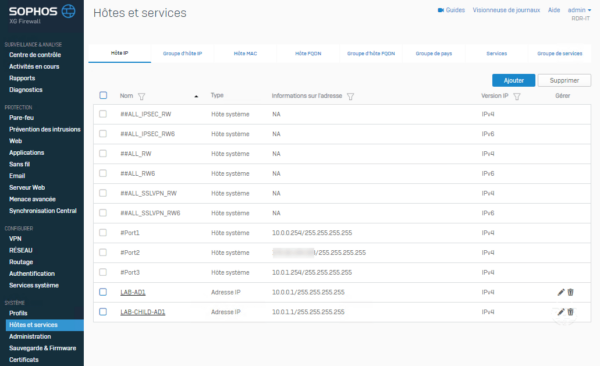
Administration
Contient les informations de licences et l’ensemble des paramètres de configuration du système.

Visionneuse de journaux
Cette page est disponible depuis toutes les pages du firewall en cliquant sur Visionneuse de journaux qui se situe en haut à droite. Cela permet d’afficher les logs en temps réel des différents éléments de filtrage du pare-feu.